前言说明
在电脑使用过程中,时常需要进入BIOS(Basic Input Output System)来进行一些系统设置或者硬件检测(安装系统时最为常用)。一般情况下,我们需要在开机时按下特定的按键如F12、F2等才能进入BIOS设置界面,这个过程有时候会比较麻烦,不同型号的电脑按键还不一样,但是现在,通过使用cmd命令可以很简单地进入BIOS。
教程说明
方法一
cmd shutdown进入BIOS命令,首先,我们需要打开命令提示符窗口。在Windows系统中,可以点击开始菜单找到运行(或者win+R),然后输入“cmd”并回车来打开命令提示符窗口。接着,在命令提示符窗口中输入以下命令:
shutdown /r /fw /t 0
方法二
直接下载我们提供的快捷命令文件,用管理员权限打开,就可以直接进入电脑的BIOS设置界面了,文件下载:“万能进入BIOS设置”
详细解释
这个命令是用于在Windows系统中通过命令提示符快速重启计算机并进入UEFI(Unified Extensible Firmware Interface)或BIOS设置界面的。具体含义如下:
- shutdown: 这是 Windows 系统中用于关闭或重启计算机的命令。
- /r: 这个参数表示重启计算机。
- /fw: 这个参数指示计算机在重启时应该进入UEFI(如果支持)或BIOS设置界面。
- /t 0: 这个参数指定了计算机在多少秒后执行重启操作,这里的0表示立即重启。
通过运行这条命令,计算机会立即重启并进入UEFI或BIOS设置界面,而不需要手动按下特定的按键。这种方式可以帮助用户更快速地进行系统设置或硬件检测,提高了操作效率。需要注意的是,进入UEFI或BIOS设置界面后,请谨慎操作,以免对计算机系统造成意外影响。
1.使用本站下载的源码仅限于个人学习和非商业用途。
2.禁止将本站下载的源码用于搭建或支持任何违法、淫秽、暴力或侵犯他人合法权益的网站或应用。
3.使用本站下载的源码需遵守国家法律法规及相关规定,不得从事任何违法活动。
4.如若本站内容侵犯了原著者的合法权益,请联系我们进行处理。




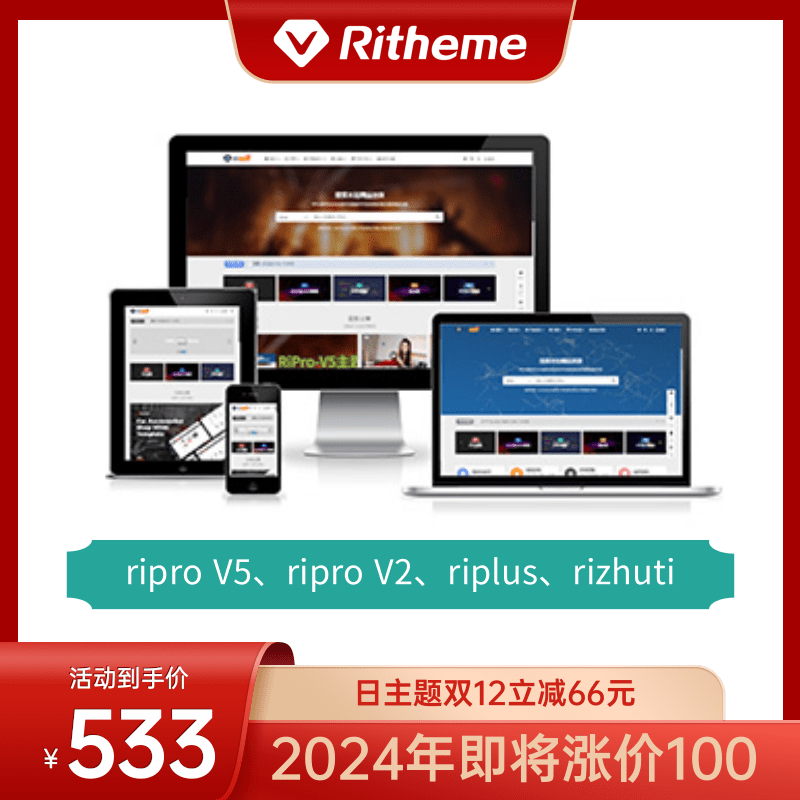
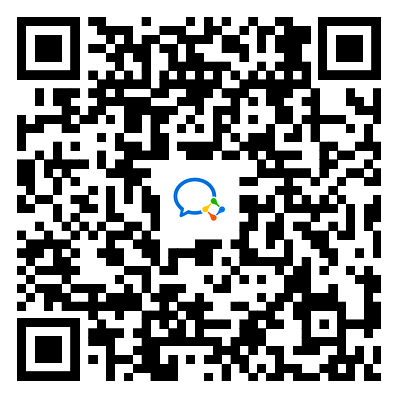
评论(0)